电脑摄像头驱动怎么下载安装 摄像头驱动手动安装教程
摘要:下面将手把手教你手动安装摄像头驱动第一步:在“我的电脑”上点击鼠标右键,出来下图:第二步,点击“管理&r...
下面将手把手教你手动安装摄像头驱动
第一步:在“我的电脑”上点击鼠标右键,出来下图:

第二步,点击“管理”,出来下图:
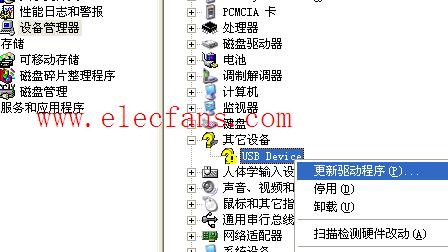
第三步:找到带感叹号的设备,即你刚插上的摄像头设备。在上面鼠标右键,出来如上图所示
第四步:点击”更新驱动程序,出来如下图:

第五步:选择“否,暂时不” 再点“下一步”出来如下图:

第六步:选择“从列表或指定位置安装”然后点“下一步”出来如下图:
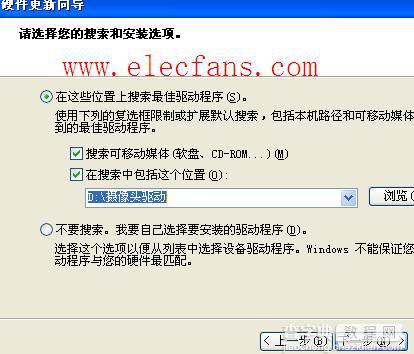
第七步:将“在搜索中包括这个位置(o):”前面的“勾”打上,然后通过“浏览”找到你摄像头在电脑里的本地位置,如:在D:摄像头驱动 。然后点“下一步”,一直完成安装。
(注:
1 你指定的这个文件目录下,一定要含有*.inf文件,否则会出现如下图的向导
2 当然,如果你的驱动与你的摄像不对应,也可能会出现下面的向导。)

另外,一般从网上下载的驱动,常常是EXE的执行文件,其实执行文件也会在你安装的时候,将驱动文件放到电脑的某个位置的,如C盘,某文件下,注意观察了。
整个安装过程就是这样了,其实安装别的显卡,网卡,声卡等驱动也可以一样的手动安装,
简单吧,祝你成功!
【电脑摄像头驱动怎么下载安装 摄像头驱动手动安装教程】相关文章:
★ 电脑噪音大怎么办
上一篇:
百度回收站是什么?百度回收站功能详情介绍
